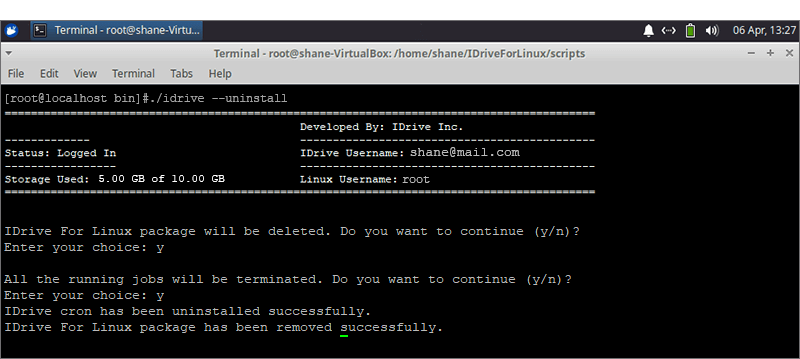はじめに

はじめに
IDriveが提供するIDrive for Linuxパッケージを使用してLinuxマシンのデータをバックアップおよび保護します。オプションの秘密鍵で256ビットAES暗号化を使用して、転送中および保存中のファイル/フォルダを保護します。システム/ソフトウェア要件
- Linux (CentOS/Ubuntu/Fedora/OpenSUSE/Linux Mint/Raspberry Pi) - 32ビット/64ビット
Linux用IDriveパッケージのダウンロード
- Linuxマシンに最新のIDrive for Linuxパッケージをダウンロードします。
- ダウンロードしたIDrive for LinuxパッケージをLinuxマシンのお好きな場所にコピーまたは移動します。
- ダウンロードしたidriveforlinux.binに適切なパーミッション(実行権限)を与えます。
$chmod a+x idriveforlinux.bin
- IDrive for Linuxパッケージをお好みの場所に配置したら、以下のコマンドを実行して使用オプションを確認します:
$./idriveforlinux.bin
オプション
- --install:パッケージをインストールする
- --update: 既存のインストールを更新する。
- --uninstall:パッケージをアンインストールする
注意:実行可能なスクリプトファイルを含むスクリプトパッケージとは異なり、バイナリパッケージには、Linuxオペレーティングシステムで実行するためにコンパイルされた実行可能ファイルが含まれています。
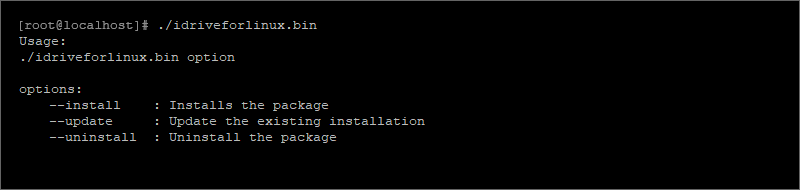
Linux用IDriveパッケージのインストール
インストールには時間がかかります。以下の手順に従ってください。
IDrive for Linuxパッケージをインストールするには、以下のコマンドを実行し、指示に従ってください。
$chmod a+x idriveforlinux.bin
$./idriveforlinux.bin --install
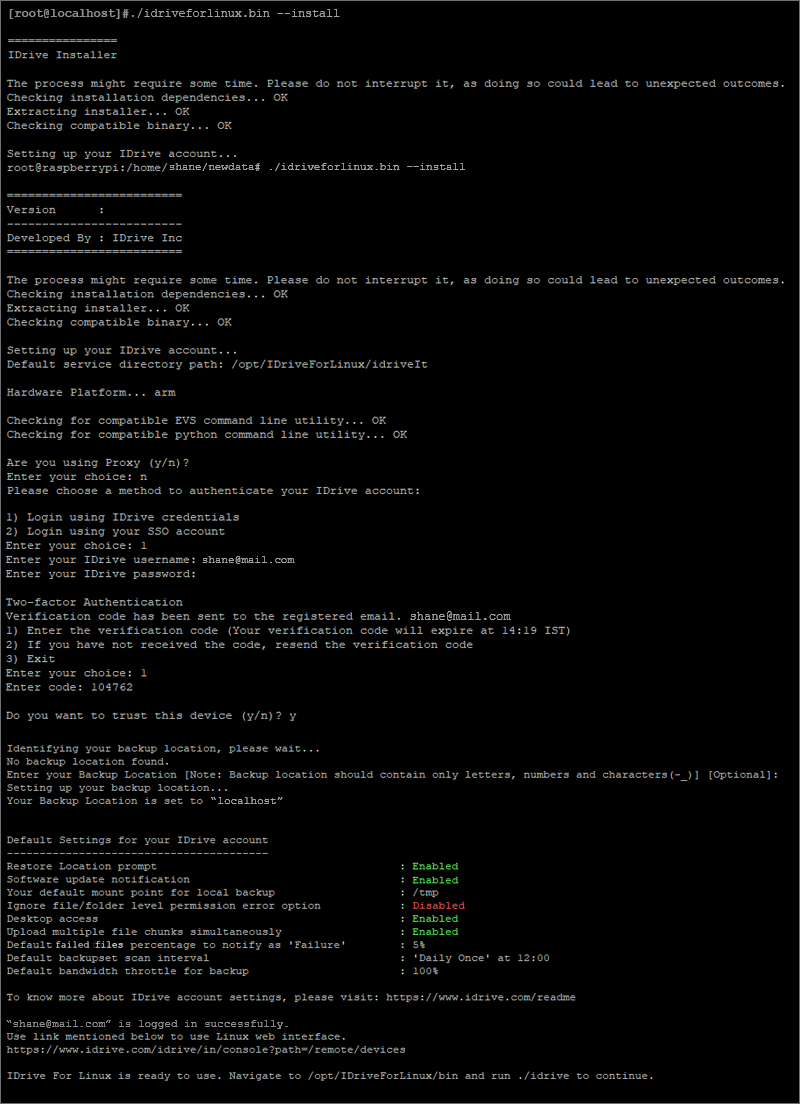
IDrive for Linuxパッケージでの作業
IDrive for Linuxパッケージを使用すると、パッケージをインストールした後、以下のコマンドを実行することで表示される利用可能なメニューオプションを使用して、以下のすべての操作を実行することができます。
opt/IDriveForLinux/binに移動し、以下を実行してください:
./idrive
以下の操作はすべて直接引数で行うことができます。直接引数のリストを見るには、メニュー・オプション20を選択してください。
- バックアップ/ローカルバックアップ/ローカルリストア/アーカイブクリーンアップ/CDP操作
- バックアップ/ローカル・バックアップ/リストア/アーカイブ・クリーンアップ/CDPジョブの進行状況の表示
- スケジュールバックアップ/ローカルバックアップ/アーカイブクリーンアップ/CDPジョブ
- ログファイルの閲覧など
選択肢を入力:20
使い方./idrive [引数]
論拠:
-a, --account-setting : アカウント設定
-c, --archive-cleanup : アーカイブのクリーンアップ
-b, --backup : 今すぐバックアップ
-t, --terminate-job : 実行中のジョブをキャンセルする。
-C, --check-update : アップデートをチェックする。
-j, --job-status : 進行中のジョブをチェックする。
-e, --edit-job-sets : サポートされているファイルの編集
-B, --local-backup : ローカル・バックアップ
-R, --local-restore : ローカル・リストア
-i, --login : ログイン
-o, --logout : ログアウトする。
-l, --logs : ログ
-r, --restore : 今すぐ復元
-s, --scheduler : ジョブをスケジュールする
-S, --send-error-report : エラー・レポートの送信
-T, --speed-test : スピードテスト
-v, --version-restore : バージョンの復元
-u, --uninstall : パッケージをアンインストールする。
-H, --usage : ヘルプ・ドキュメント
-h, --help : メニュー・オプションの直接引数
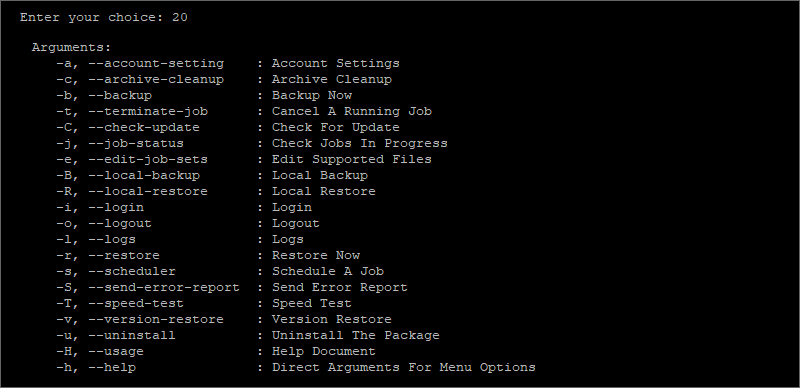
IDriveアカウントを設定する
IDrive for Linuxパッケージを使用してファイルをバックアップするには、IDriveアカウントが必要です。アカウントをお持ちでない場合は、こちらからサインアップしてアカウントを作成してください。IDriveアカウントでIDrive for Linuxパッケージをローカルにセットアップするには、以下のコマンドを実行し、指示に従ってください。
./idrive --アカウント設定OR./idrive -a
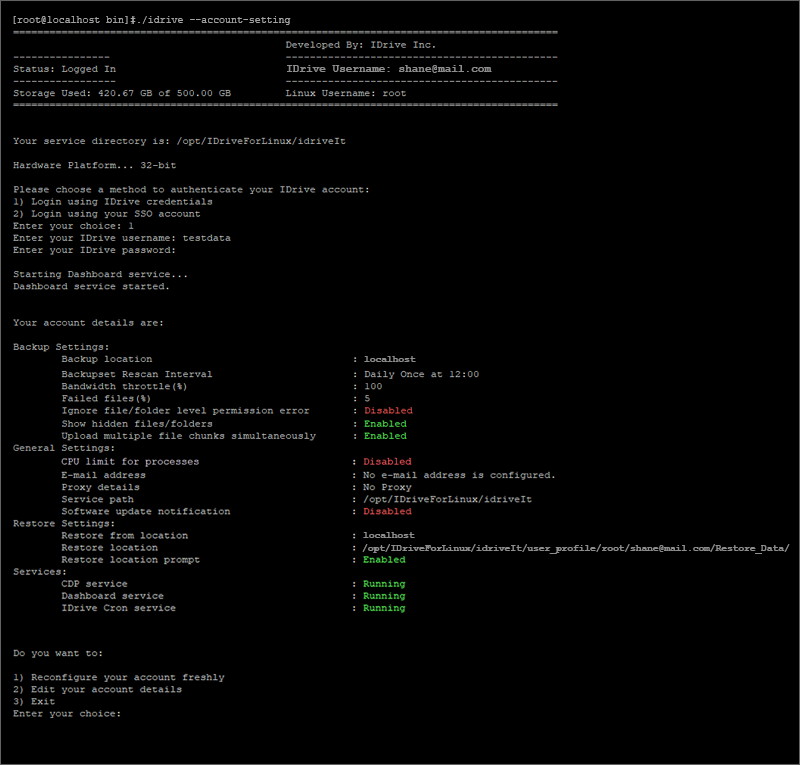 注:
注:
- 電子メールアドレスを使用してIDriveアカウントを認証しようとすると、その電子メールアドレスに関連付けられているユーザー名リストが表示されます。必要なユーザー名を選択して認証します。
ヘルプ・ドキュメントとメニュー・オプションの引数
メニュー・オプション19と20については、ヘルプ・ドキュメントと直接引数を用意しています。./idriveを実行し、メニュー・オプション19のヘルプ・ドキュメントを選択してください。
関連するメニュー・オプションが見つからない場合は、「キーワードで検索」メニュー・オプションを選択することができます。そして、そのキーワードに関連する利用可能な情報を取得するために必要なキーワードを入力します。
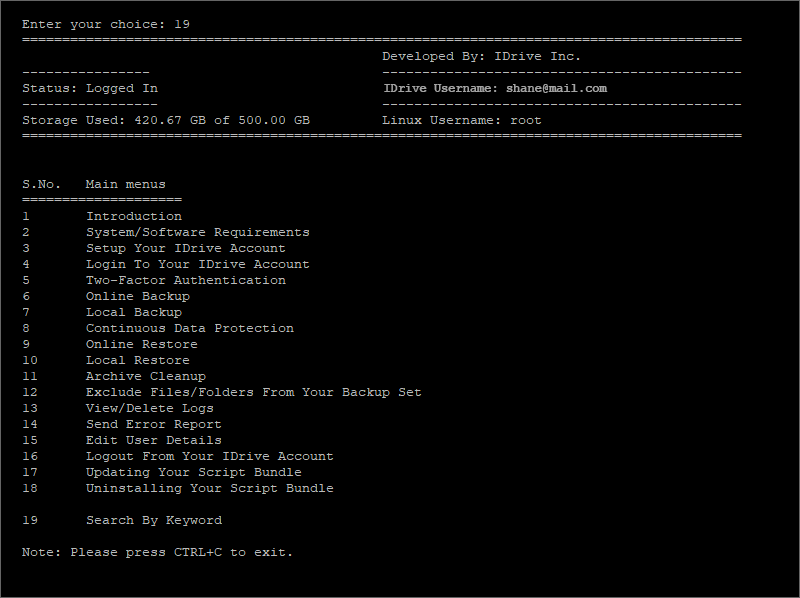
./idriveを実行し、メニュー・オプション20のdirect Argumentsを選択する。
IDriveアカウントにログイン
セットアップ中にIDriveアカウントにログインしていない場合は、以下のコマンドを実行してログインしてください: ./idrive --loginOR./idrive -i 注:- ログインコマンドは、他の操作を実行する前に実行する必須の操作です。この操作によりIDriveアカウントの詳細が認証され、バックアップ用の安全なセッションが作成されます。
- 電子メールアドレスを使用してIDriveアカウントを認証しようとすると、その電子メールアドレスに関連付けられているユーザ名のリストが表示されます。次に、認証する特定のユーザー名を選択する必要があります。
IDrive認証情報またはSSO認証情報で認証することもできます。
注:シングルサインオン(SSO)を使用すると、ユーザーは1組の認証情報だけで複数のシステムにログインできます。IDrive LinuxパッケージがSSO有効化されると、ユーザーはSSO認証情報を使用してIDrive Linuxパッケージにログインすることができます。
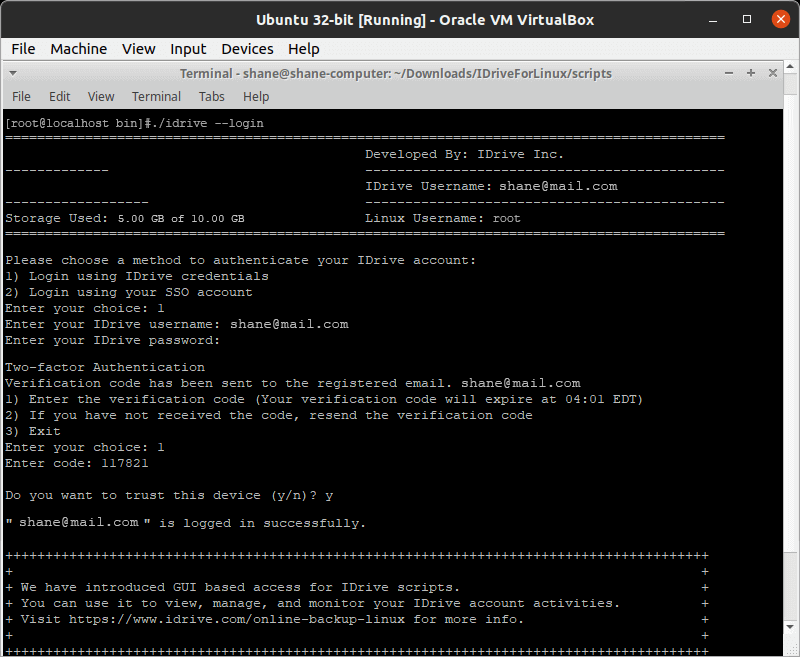
二要素認証とは
二要素認証はアカウントに追加のセキュリティを提供し、不正アクセスを防止するのに役立ちます。ウェブから2ファクタ認証を有効にすると、IDriveアカウントにサインインする際に、パスワードに加えて、電子メールアドレスに送信される認証コードを入力する必要があります。
2ファクタ認証を有効にしてからサインインする、
- 端末のIDrive画面で、ユーザー名とパスワードを入力します。
- 登録したメールアドレスに送信される認証コードを入力するよう求められます。 オプション1経由.コードは1回のみ使用可能で、5分後に失効します。
注:コードの有効期限が切れたり、メールが届かない場合は、「Resend Now via option2」をクリックして、新しい認証コードを記載したメールを送信してください。
- コードを入力してください。
- また、「Trust this computer, via Y/N」を選択して、コンピュータを信頼済みデバイスとして追加することもできます。コンピュータを信頼済みデバイスとして追加すると、その後のサインイン時に認証コードの入力を求められることはありません。
- ユーザーは、登録された電話番号、電子メール、または認証されたアプリ(ウェブ上で有効なもの)を介してコードを取得できるようにする必要があります。
- 認証コードが記載されたメールが届かない場合は、サポートまでお問い合わせください。
バックアップセット/ローカルバックアップセット/リストアセット/ローカルリストアセット、および除外リストの編集
バックアップ/ローカルバックアップ/リストア/ローカルリストア操作を開始する前に、ユーザーはバックアップ/ローカルバックアップ/リストア/ローカルリストアセットファイルに各操作に必要なファイル/フォルダのリストを追加する必要があります。 バックアップ/ローカルバックアップ/リストア/ローカルリストアセットファイルのこれらの詳細を更新するには、- 以下のコマンドを実行する: ./idrive --edit-ジョブセットOR./idrive -e
- メニュー・オプションが表示されます。オプション1を選択してバックアップ・セット・ファイルを編集します。
- それぞれのファイルをテキストエディタで開き、編集します。バックアップが必要なファイル/フォルダを追加します。
- デフォルトの除外
- 伝搬排除
- ユーザー除外
デフォルトの除外:
IDriveバックアップサービスが自動的にバックアップ操作から除外するファイルまたはディレクトリのタイプを指します。これは通常、ストレージスペースを節約し、不要なファイルや一時的なファイルのバックアップを避けるために行われます。
例
/proc/
/sys/
/opt/IDriveForLinux/bin/
/opt/IDriveForLinux/idriveIt/
/tmp/IDriveLocal/
伝播排除:
- ダッシュボードへのログイン
- 左側のパネルから「設定」を選択
- コンテンツのバックアップ」を選択し、「Linux」を選択する。
- Exclude Files/Folders(ファイル/フォルダの除外)」セクションから、除外したい項目を指定し、各デバイスに反映させます。
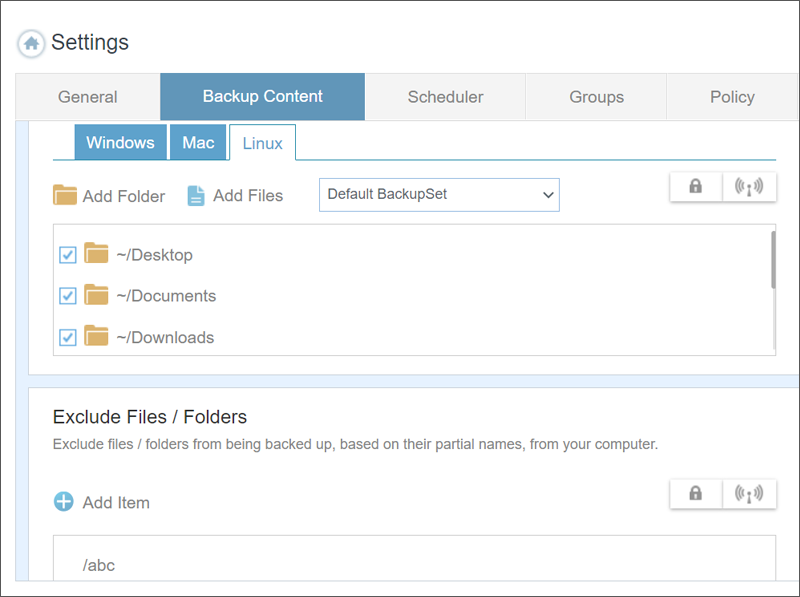
注意:伝播された除外項目は、伝播によってのみ削除できます。また、管理者ユーザがサブアカウントに除外値を伝搬した場合、管理者だけが同じ値を編集して削除することができます。
ユーザーを除外する:
これは、ユーザーがバックアップから除外することを選択できる特定のファイルまたはディレクトリを指します。これにより、バックアップ処理に含めたくない特定のファイルやフォルダを選択して、バックアップ設定をカスタマイズすることができます。
この機能はバックアップストレージを効率的に管理するのに役立ち、不要なデータを除外することでバックアッププロセスをスピードアップすることができる。ユーザーは通常、iDriveインターフェイスのバックアップ設定でこれらの除外を設定することができます。
ユーザー除外のファイル/フォルダを編集する、
- ./idrive -eを実行し、オプション「View/Edit your Exclude List」を選択します。ファイルがテキストエディタで開きます。
- 除外したいファイル/フォルダのフルパスを追加します。
- それぞれのフルパスを改行して入力する。
- 保存して終了する。
例
バックアップセットに/home/Documentsが含まれており、/home/Documents/tempを除外したい場合は、UserExcludeListファイルにフォルダパス、すなわち'/home/Documents/temp'を入力します。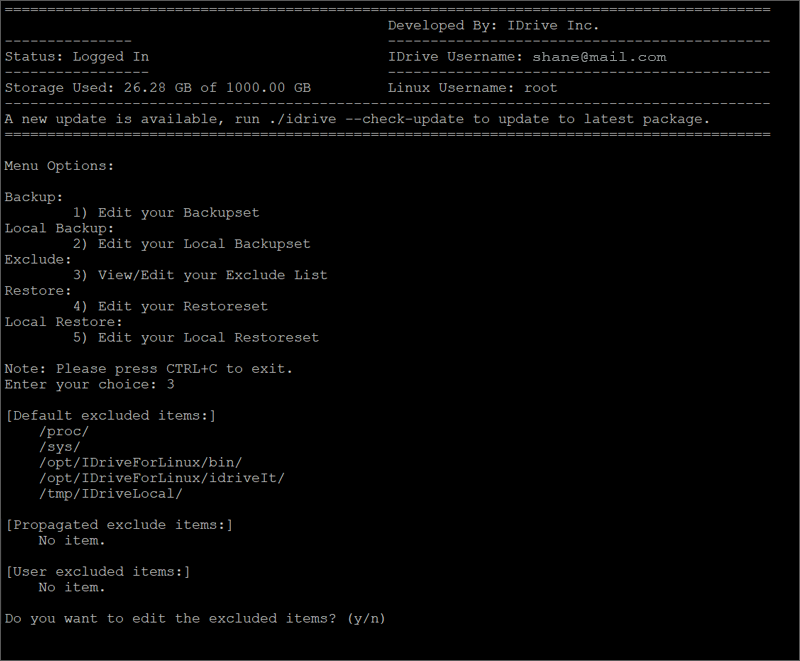
注:ユーザーは、同じユーザー除外セクション内で、フルパス、パーシャルパス、正規表現による除外を指定することができます。
即時バックアップ
以下のコマンドで即時バックアップを実行できます: $./idrive --backupOR./idrive -b バックアップコマンドを実行すると、バックアップ場所が再確認され、変更できるようになります。バックアップされたデータのプログレスバーがグラフィカルに表示されます。詳細なプログレスバーを表示するには'+'を、折りたたむには'-'を押します。p'を押してバックアップを一時停止し、'r'を押してバックアップを再開することができます。プログレス・バーを表示せずに静かにバックアップを実行させたい場合は、このコマンドに"-silent "フラグを付けるとよい。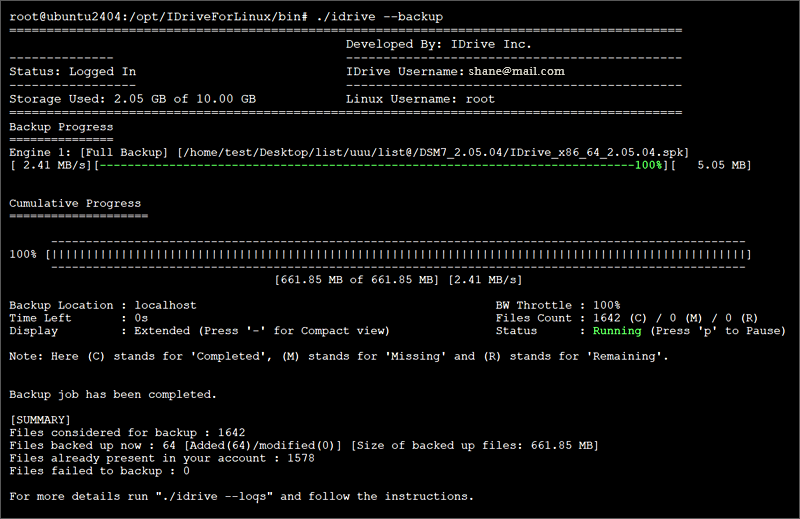 一部のIDriveアカウントでは、このコマンドは「バックアップの場所」を変更するオプションを提供しません。さらに、見つからないファイルは「バックアップ対象ファイル」から除外されます。
一部のIDriveアカウントでは、このコマンドは「バックアップの場所」を変更するオプションを提供しません。さらに、見つからないファイルは「バックアップ対象ファイル」から除外されます。 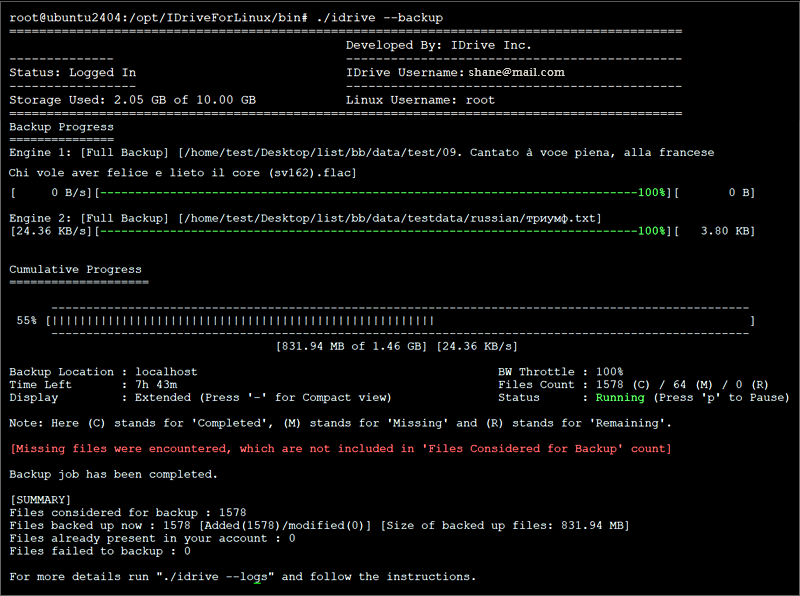
即時ローカル・バックアップ
以下のコマンドを使用すれば、即座にローカル・バックアップを実行できます: $./idrive --local-backupOR./idrive -B このコマンドを使用すると、Linuxマシンのデータを出荷されたエクスプレス・デバイスにバックアップできます。バックアップされたデータのプログレスバーをグラフィカルに表示することができます。詳細なプログレスバーを表示するには'+'を、折りたたむには'-'を押します。p'を押してバックアップを一時停止し、'r'を押してバックアップを再開することができます。さらに、見つからないファイルは「バックアップ対象ファイル」から除外されます。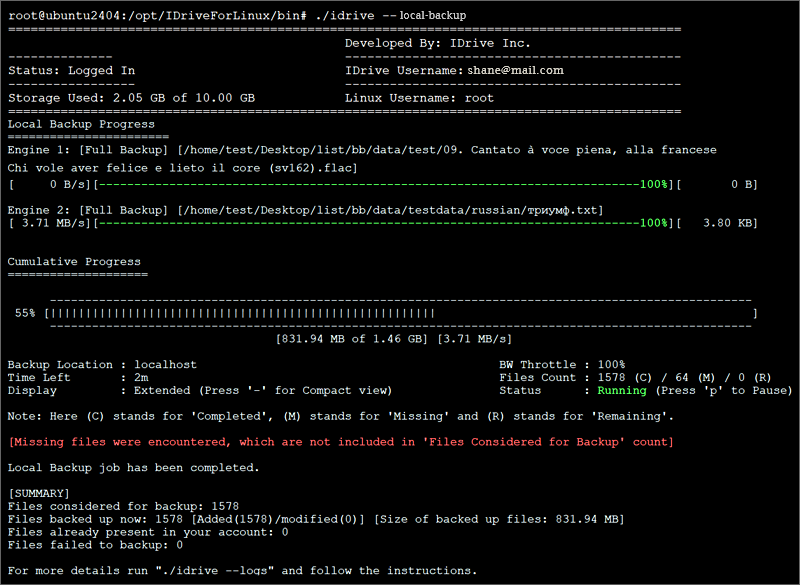 データのバックアップが完了したら、このエクスプレス・デバイスを弊社に返送してください。エクスプレスの詳細については、エクスプレスバックアップをご覧ください。
データのバックアップが完了したら、このエクスプレス・デバイスを弊社に返送してください。エクスプレスの詳細については、エクスプレスバックアップをご覧ください。 即時リストア
以下のコマンドで即時リストアできます: ./idrive --restoreOR./idrive -rリストアのためのデバイス検証
これは、お客様の身元を確認するための1回限りのプロセスです。登録したEメールアドレスに送信されるワンタイムベリフィケーションコードを入力して、信頼できるデバイスとして承認し、次に進む必要があります。- ターミナルでIDriveリストアコマンドを実行し、"Restore Location "を入力すると、"Trust this device "画面が表示されます。
- option1で登録したEメールアドレスに送信される1回限りの認証コードを入力するよう求められます。このコードは1回のみ使用可能で、5分後に失効します。
注意:コードの有効期限が切れた場合、またはメールが届かない場合は、option2で 再送信し、新しい認証コードを記載したメールを送信することができます。 - コードを入力してください。
- 一旦デバイスが信頼できるデバイスとして追加されると、その後のリストア操作において、ユーザーはワンタイムベリフィケーションコードの入力を要求されなくなる。
- このワンタイムベリフィケーションコードは、登録されたEメールアドレスからのみ取得できる。
- ワンタイムベリフィケーションコードが記載されたメールが届かない場合は、サポートまでお問い合わせください。
- この1回限りのデバイス認証は、復元および復元バージョンにのみ適用されます。
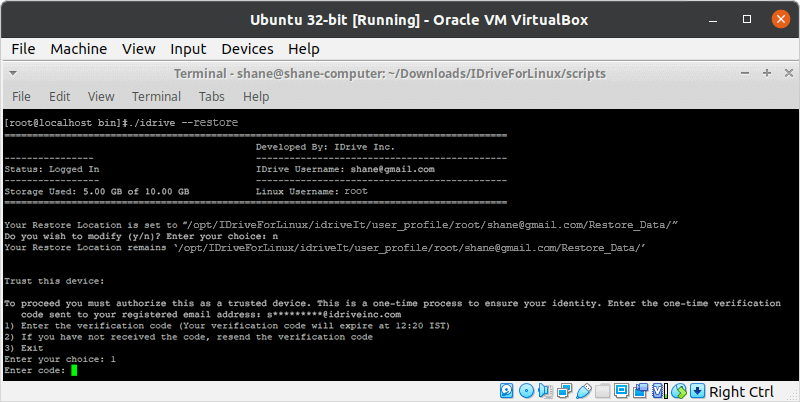 復元コマンドを実行すると、復元場所が再確認され、必要に応じて変更できます。リストアされたデータのプログレスバーがグラフィカルに表示されます。詳細なプログレスバーを表示するには「+」を、折りたたむには「-」を押します。
復元コマンドを実行すると、復元場所が再確認され、必要に応じて変更できます。リストアされたデータのプログレスバーがグラフィカルに表示されます。詳細なプログレスバーを表示するには「+」を、折りたたむには「-」を押します。 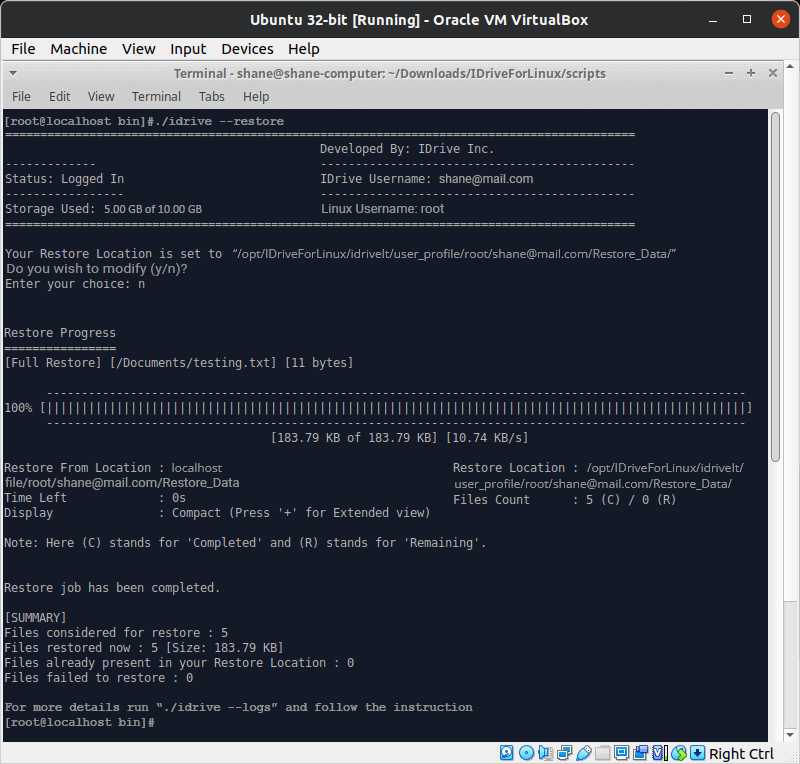
即時ローカル・リストア
以下のコマンドを使用することで、即時ローカルリストアを実行できます: $./idrive --local-restoreOR./idrive -R このコマンドを使用すると、出荷された Express デバイスからデータを復元できます。復元されたデータのプログレスバーをグラフィカルに表示することができます。詳細なプログレスバーを表示するには「+」を、折りたたむには「-」を押します。 エクスプレスの詳細については、エクスプレス・リストアをご覧ください。スケジュールバックアップ/ローカルバックアップ/アーカイブクリーンアップ/CDPジョブ
継続的データ保護とは何か?
継続的データ保護(CDP)機能は、バックアップセット内のファイルに加えられた変更を自動的に認識し、ほぼリアルタイムでバックアップ操作を開始します。CDPは、従来のスケジュールバックアップ機能の代替ではなく、スケジュールバックアップと共に動作し、データをタイムリーに保護します。 以下のコマンドを実行して、スケジュール・バックアップ/ローカル・バックアップ/アーカイブ・クリーンアップ/CDPジョブを管理します: $./idrive --schedulerOR./idrive -s スケジュール・バックアップ/ローカル・バックアップ/アーカイブ・クリーンアップ/CDPジョブを作成、編集、表示、または削除するために必要なメニュー・オプションを選択し、指示に従ってください。 スケジュールされたジョブをスケジュールされた時間に自動的に停止させたい場合は、指示に従ってカットオフ時間も設定してください。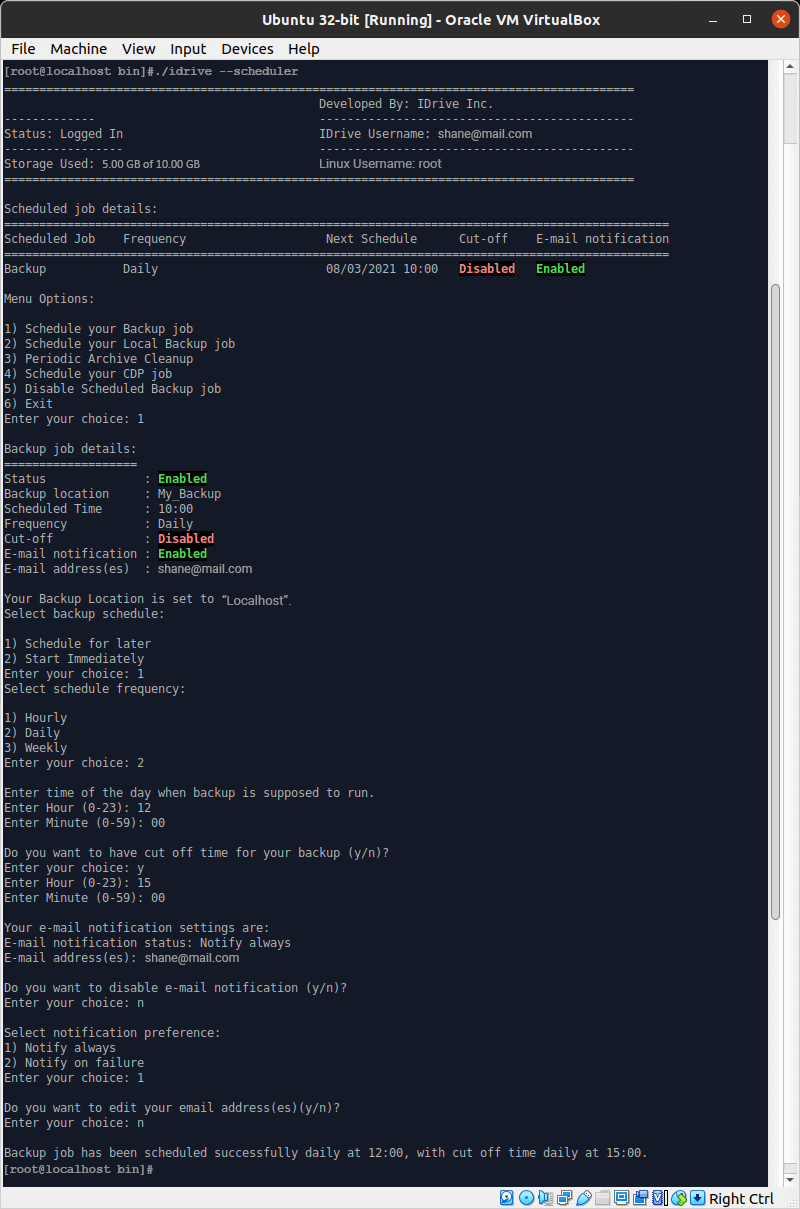
スケジュールバックアップ/ローカルバックアップ/定期アーカイブクリーンアップ/CDPジョブの進行状況の表示
スケジュールバックアップ/ローカルバックアップ/定期アーカイブクリーンアップ/CDPジョブの進捗状況を表示するには、以下のコマンドを実行します。デフォルトでは、進行状況はコンパクトなビューで表示されます。 p "キーで進行中のバックアップまたはローカルバックアップジョブを一時停止し、"r "キーで再開することができます。また、プログレスバーの下に表示されるファイル数を使用して、完了したファイル数、見つからないファイル数、バックアップの残りファイル数を確認できます。 プログレス・バーは、コンパクトとエクステンデッドの2つのモードで表示できます。 コンパクトなディスプレイには、操作に関与したすべてのエンジンの統合結果が表示されます。 拡張ディスプレイには、実行中の各エンジンのプログレスバーが表示され、ユーザーは各エンジンでバックアップされたファイルや、操作に関与するエンジンの総数を知ることができます。 ./idrive --job-statusOR./idrive -j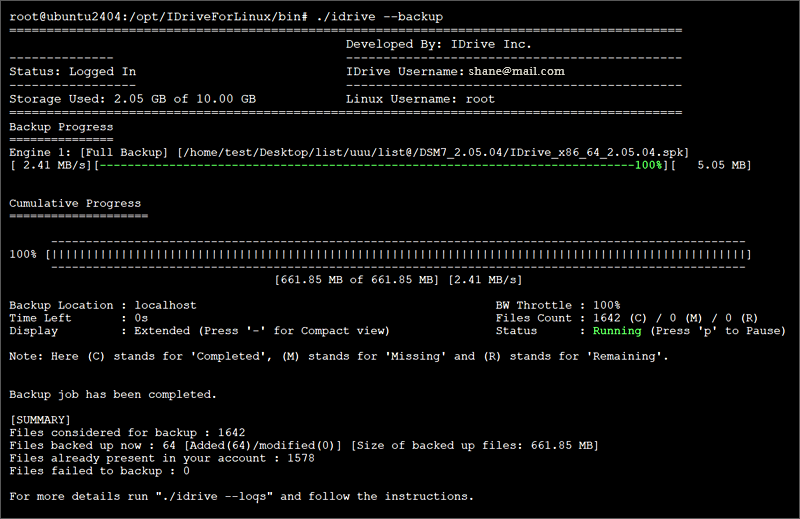
ファイルの前のバージョンの表示/復元
任意のファイルの以前のバージョンのリストを表示し、復元したいバージョンを選択することができます。以前のバージョンのファイルを取り出すには、以下のコマンドを実行する: ./idrive --バージョン・リストアOR./idrive -v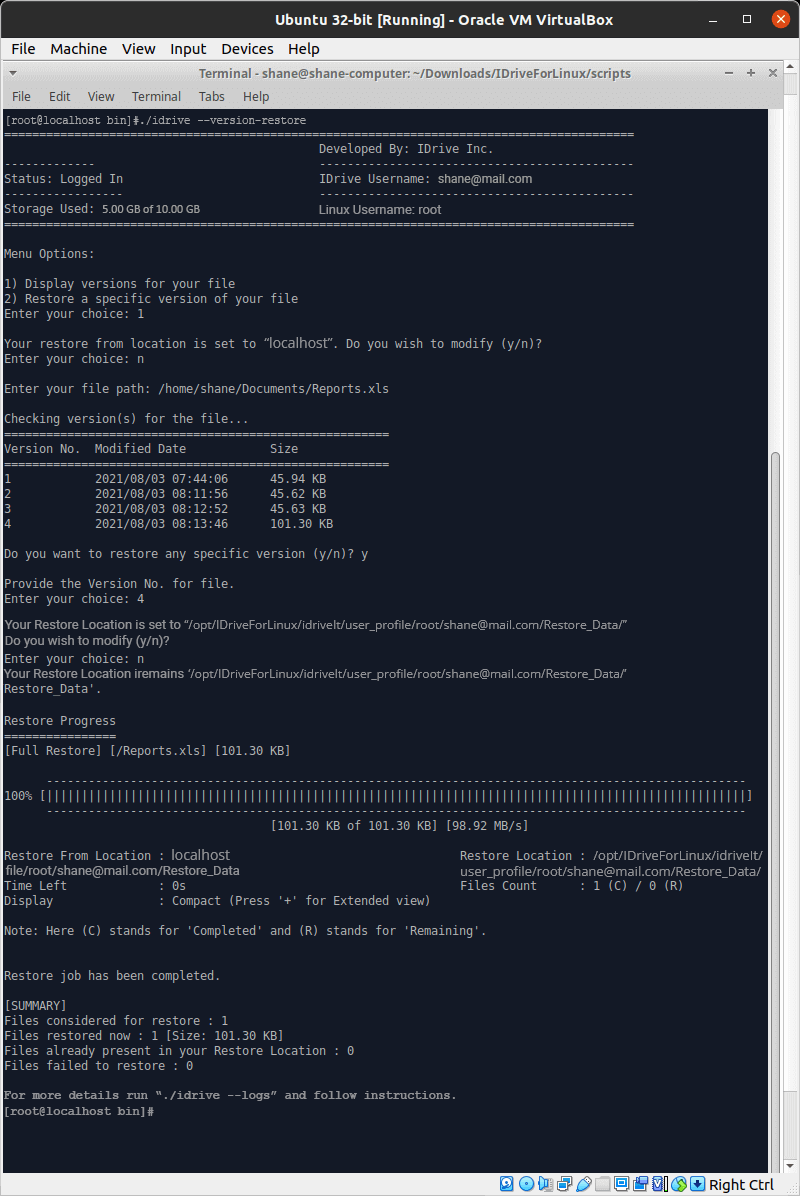 注:一部のIDriveアカウントでは、ユーザーは「復元元」の場所を手動で編集することができず、既存の場所のリストから「復元元」の場所を選択する必要があります。
注:一部のIDriveアカウントでは、ユーザーは「復元元」の場所を手動で編集することができず、既存の場所のリストから「復元元」の場所を選択する必要があります。 進行中の事業の停止
バックアップ/ローカル・バックアップ/リストア/アーカイブ・クリーンアップ/CDPのような進行中の操作を停止するには、以下のコマンドを実行する: ./idrive --terminate-jobOR./idrive -t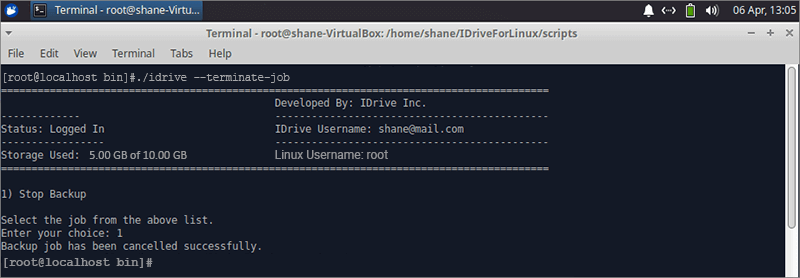
操作ログの表示/削除
バックアップ、ローカル・バックアップ、リストア、ローカル・リストア、アーカイブ・クリーンアップ、CDPなどの操作のログは、以下のコマンドを使用して表示または削除できます: ./idrive --logsOR./idrive -l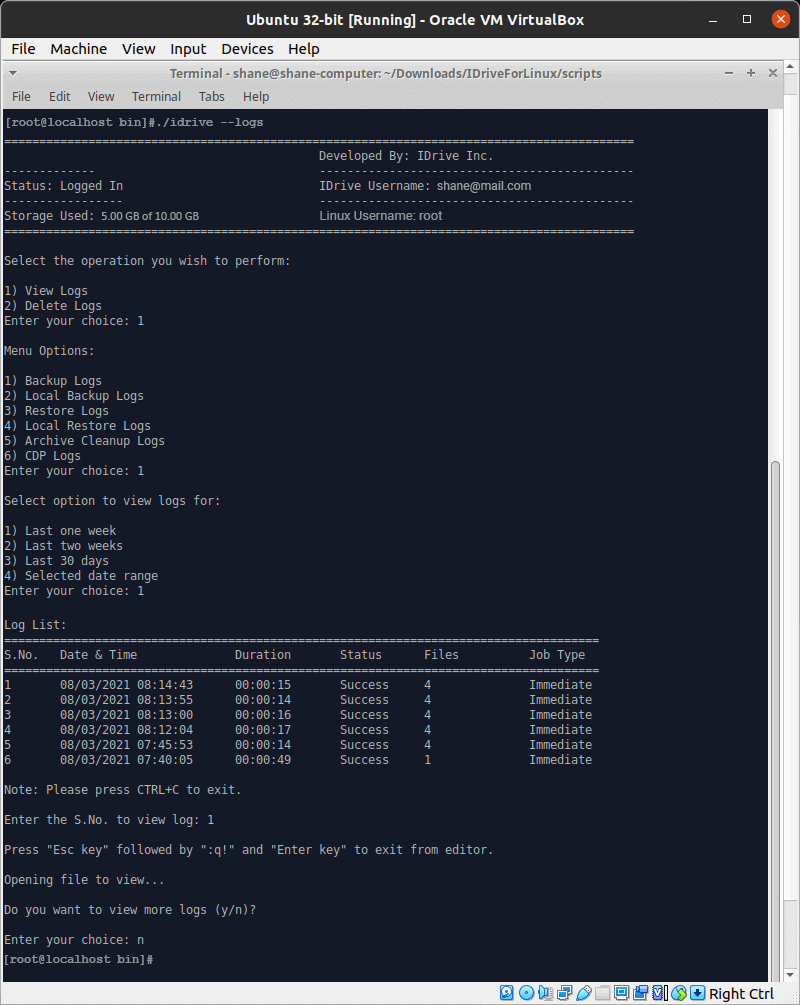
アーカイブのクリーンアップ
アーカイブクリーンアップは、バックアップ用に選択したローカルストレージのファイルとIDriveオンラインバックアップアカウントのファイルを比較します。そして、アカウントにはあるがローカルマシンにはないファイルを削除します。この機能により、オンラインバックアップアカウントの空き容量を確保することができます。 アーカイブのクリーンアップを行うには、以下のコマンドを実行する: ./idrive --archive-cleanupOR./idrive -c アーカイブのクリーンアップを実行するコマンドを実行する際、削除の対象となるファイル総数のパーセンテージを入力することができます。このパーセンテージに基づく制御は、アカウント内のファイルの大規模な削除を回避するのに役立ちます。 選択したバックアップセットに基づいて、アカウントに存在する空のディレクトリを削除するオプションを提供しています。ユーザーが空のディレクトリを削除することを選択した場合、すべての空のディレクトリのリストを収集し、ファイル削除操作の後にそれらを削除します。ユーザーは、ユーザーログで空のディレクトリ削除の詳細ログを見ることができます。定期的なクリーンアップ作業にもEメール通知機能を導入しました。これにより、定期的なクリーンアップ作業に関する最新情報を得るために、電子メール通知をスケジュールできるようになりました。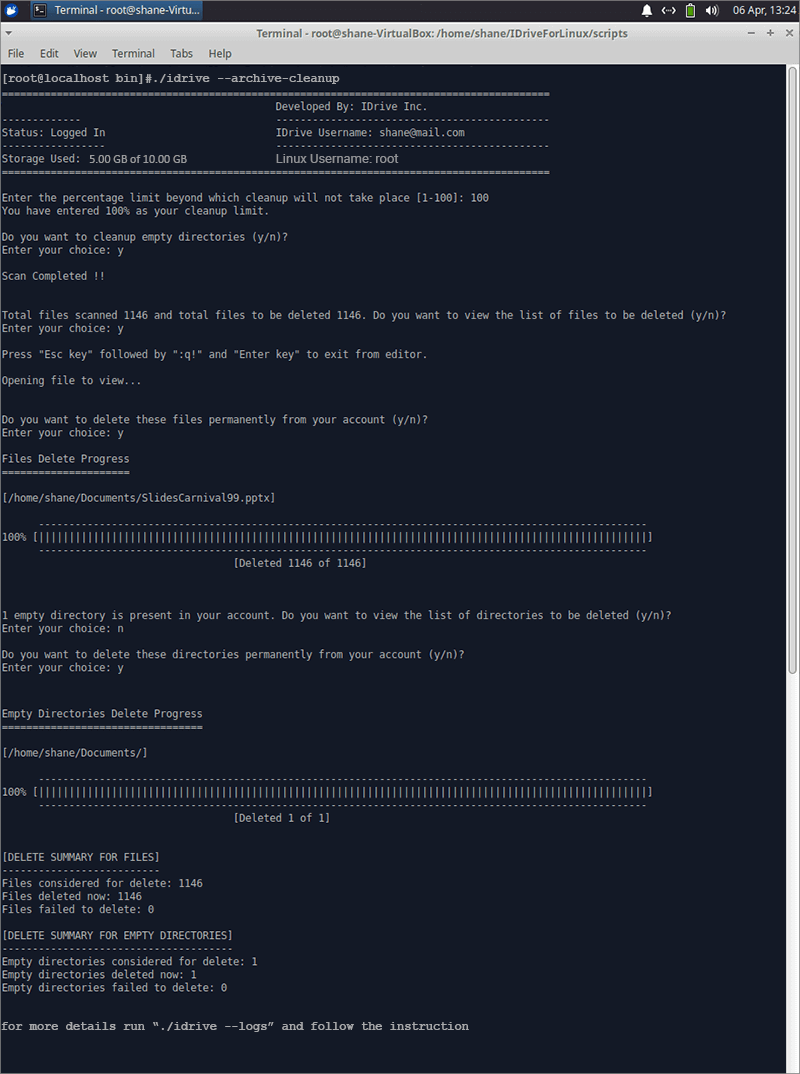
エラー・レポートの送信
以下のコマンドを実行して、IDriveサポートにエラーレポートを送信できます: ./idrive --send-errorOR./idrive -S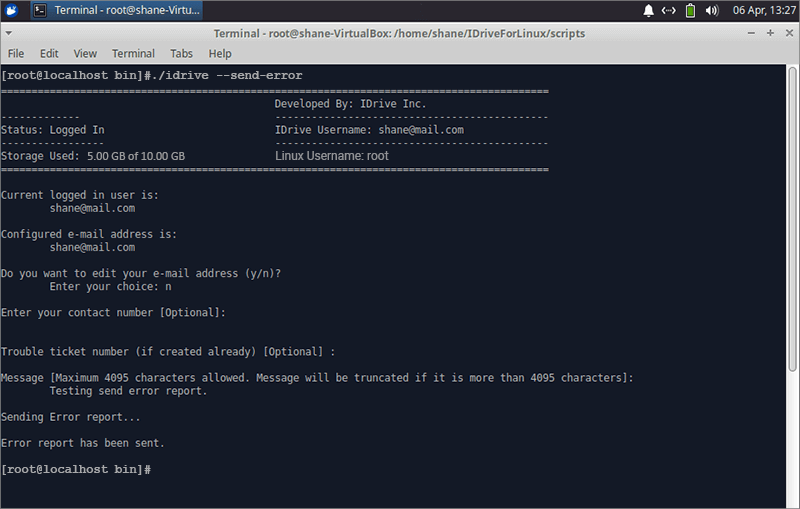
IDriveアカウントからログアウトする
IDriveアカウントのログインセッションを終了するには、以下のコマンドを実行します: ./idrive --logoutOR./idrive -o IDriveアカウントへの不正アクセスを避けるため、アカウントからログアウト (オプション) する必要があります。ログアウト後、ほとんどの操作を行うには再度ログインする必要があります。注:スケジュールされたバックアップ/定期クリーンアップ/CDPジョブは、ログアウト後も実行されます。
IDrive for Linuxパッケージの更新
コマンドが実行されると、ログインしているIDriveアカウントの詳細を提供するヘッダーが表示されます。同じヘッダーには新しく利用可能になったIDrive for Linuxパッケージの情報も表示されます。ソフトウェア更新通知] が有効になっている場合、メッセージが表示されます。新しいアップデートが利用可能です。以下のコマンドを実行すると、IDrive for Linuxパッケージの新しい改良版がリリースされたことを示す最新のパッケージに更新されます。 ./idrive --check-updateOR./idrive -C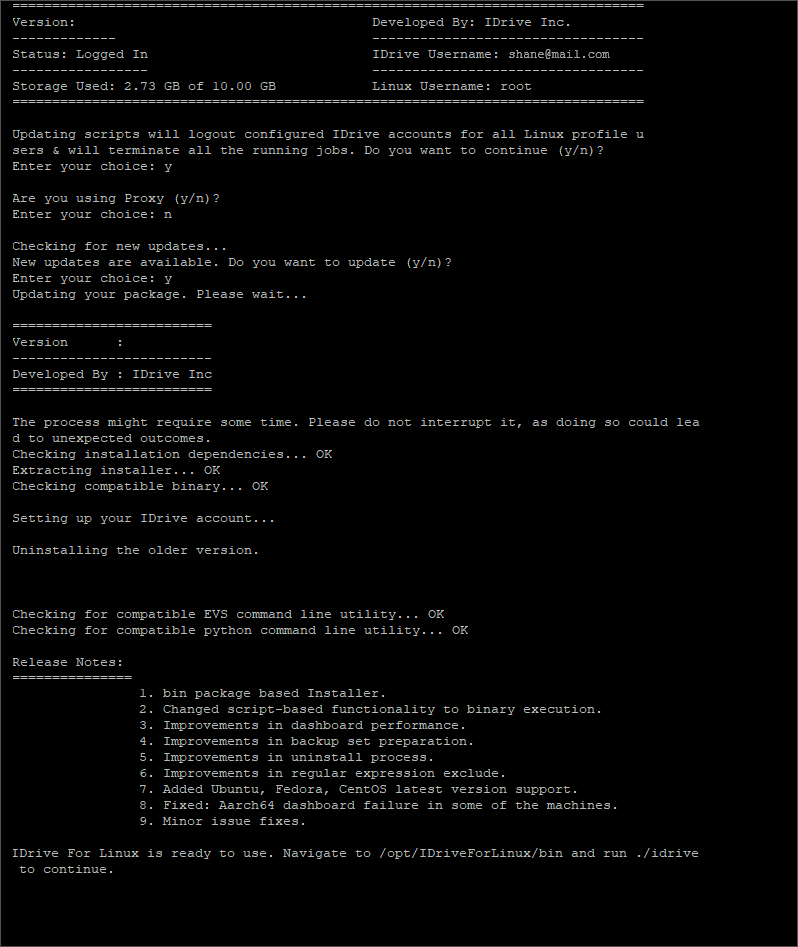
ユーザー詳細の編集
何らかの理由でIDriveアカウントをローカルで再設定したい場合、または設定したIDriveアカウントのユーザー詳細をローカルで編集したい場合は、以下のコマンドを実行してください。 ./idrive --アカウント設定OR./idrive -a アカウントが現在のマシンですでに設定されている場合のみ、IDriveアカウントをローカルで再設定したり、IDriveアカウントのユーザー詳細をローカルで編集したりするためのメニューが表示されます。以下の設定を行うことができます:バックアップ設定:
- バックアップの場所:このオプションを使用してバックアップ場所を更新します。
- バックアップタイプ:このオプションを使用して、バックアップタイプをミラーから相対に、またはその逆に変更します。 注意:ミラー/相対バックアップタイプは非_dedupアカウントにのみ適用されます。アーカイブのクリーンアップの場合、バックアップタイプはミラーにする必要があります。
- バックアップセットの再スキャン間隔:バックアップセットの再スキャン間隔を変更します。
- 帯域幅スロットル(%):このオプションを使用してIDrive for Linuxパッケージがバックアップに使用するインターネット帯域幅を設定します。
- 失敗ファイル(%): デフォルトでは、'失敗'としてバックアップに通知する失敗ファイル%は5%に設定されています。バックアップに失敗したファイルの合計が5%を超えると、バックアップは失敗として通知されます。このオプションを使用してデフォルト設定を変更します。
- ファイル/フォルダレベルのアクセス権エラーを無視します:バックアップセットにアクセス権が不十分なファイル/フォルダが含まれている場合、IDrive はそれらのファイル/フォルダをバックアップしません。したがって、このような場合、デフォルトではバックアップは「失敗」と見なされます。ファイル/フォルダレベルのアクセス権/許可エラーを無視するには、この設定を有効にします。
- 隠しファイル/フォルダを表示します:この設定を無効にすると、バックアップから隠しファイル/フォルダがスキップされます。
- 複数のファイルチャンクを同時にアップロードする:このオプションを有効にすると、複数のファイルチャンクを同時にアップロードして、全体的なデータ転送速度を向上させることができます。
一般設定:
- プロセスのCPU制限CPUスロットル機能により、バックアップ中のCPU使用率を制御できます。コンピュータの作業負荷に合わせてCPU使用率を調整します。このオプションを使用すると、デフォルトのCPU制限ステータスを変更し、ニーズに合わせてCPU制限の特定の割合を設定できます。
- Eメールアドレス: このオプションを使用して、アカウントのセットアップ時に提供された電子メールアドレスをローカルに変更します。
- プロキシの詳細:プロキシアドレスの背後にある場合は、このオプションを使用してプロキシ設定を更新する必要があります。
- ソフトウェアアップデートの通知:この設定を有効にすると、利用可能なアップデートの通知がディスプレイのヘッダーに表示されます。
設定の復元:
- 場所からリストアする: このオプションを使用して、バックアップを復元する場所を変更します。
- 復元場所: このオプションを使用して復元場所を変更します。
- リストア場所のプロンプト: 復元を開始する前に復元場所に関する通知を受け取りたい場合は、この設定を有効にします。
サービス
- CDPサービスの開始/再起動: CDPサービスを開始/再起動するには、このオプションを使用します。このサービスは、CDPジョブが期待どおりに動作するための役割を果たします。
- ダッシュボードサービスの開始/再起動: このオプションを使用して、ダッシュボードサービスを開始/再起動します。ダッシュボードからマシンをリモート管理するには、このサービスを起動して実行する必要があります。
- IDrive cronサービスの開始/再起動: このオプションを使用してIDrive cronサービスを開始または再起動します。このサービスはすべてのスケジュールされたジョブを期待どおりに動作させる役割を果たします。
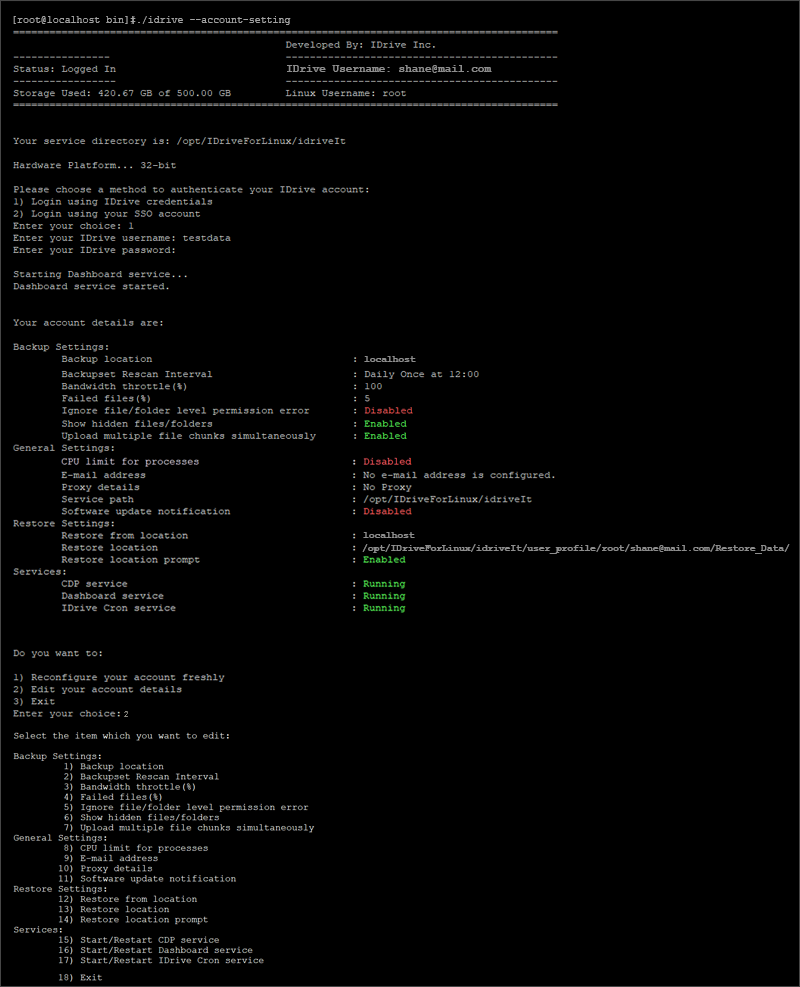 注:
注:
- 一部のユーザーで、アカウントの再設定または編集中に「バックアップの種類」が表示されなくなったり、「復元元」の場所を編集中にデバイスのリストが表示されたりします。
- ユーザーによっては、アカウントの編集中に「デスクトップアクセス」オプションが表示される場合があります。ダッシュボードからコンピュータにアクセスするには、このオプションを有効にしてください。
バックアップ速度のテスト
バックアップのアップロード速度をテストするには、以下のコマンドを実行する: $./idrive -スピードテスト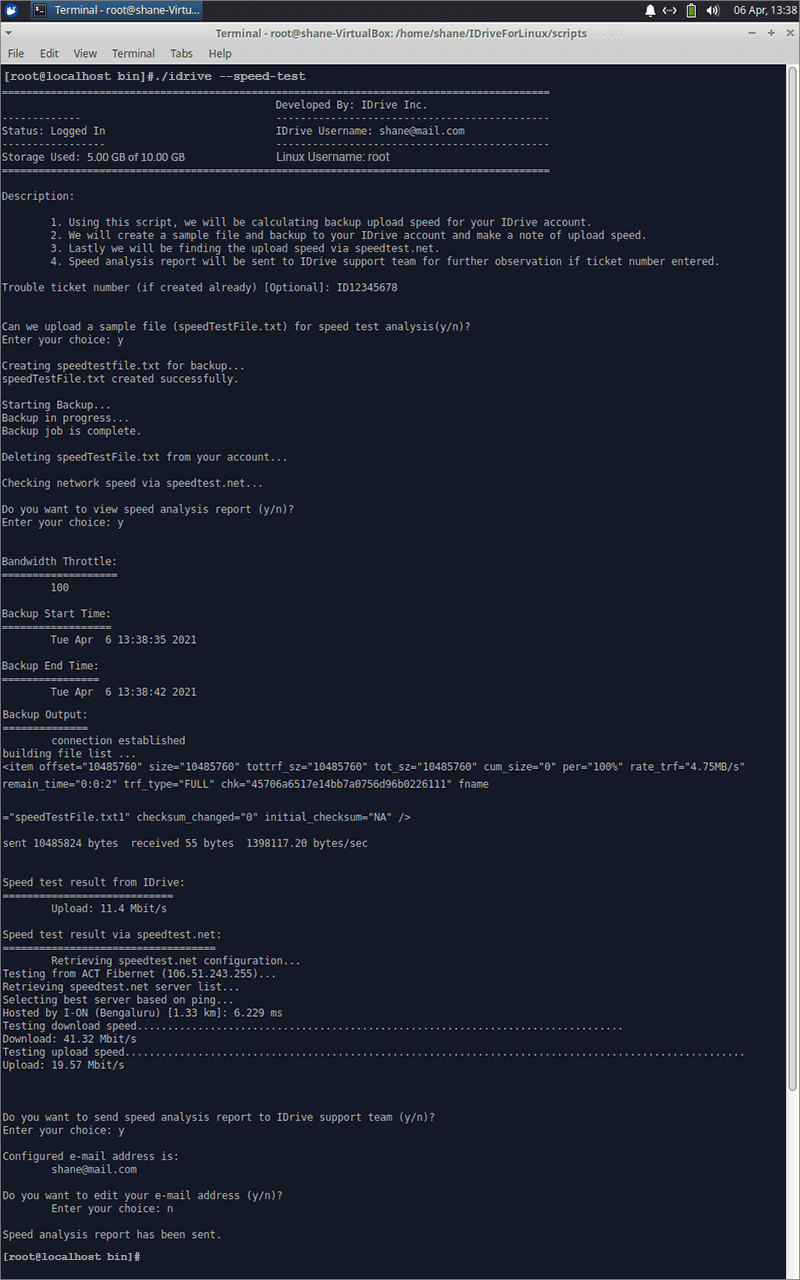 このコマンドの出力は、IDriveサーバーにデータをバックアップするマシンのアップロード速度を分析するために使用されます。IDrive for Linuxパッケージ経由でアップロード速度を計算するために、サンプルテキストファイルがIDriveアカウントにアップロードされます。テスト用にバックアップされたファイルは、アップロード速度が決定されると自動的に削除されます。または、speedtest.netを介してアップロード速度をテストし、速度分析結果はさらなる調査のためにお客様の確認に基づいてIDriveサポートに送信されます。
このコマンドの出力は、IDriveサーバーにデータをバックアップするマシンのアップロード速度を分析するために使用されます。IDrive for Linuxパッケージ経由でアップロード速度を計算するために、サンプルテキストファイルがIDriveアカウントにアップロードされます。テスト用にバックアップされたファイルは、アップロード速度が決定されると自動的に削除されます。または、speedtest.netを介してアップロード速度をテストし、速度分析結果はさらなる調査のためにお客様の確認に基づいてIDriveサポートに送信されます。 IDrive for Linuxパッケージのアンインストール
システムからIDrive for Linuxパッケージをアンインストールすると、システムのファイル/フォルダがデジタル災害の危険にさらされることになります。 IDrive for Linuxパッケージをアンインストールするには、以下のコマンドを実行し、指示に従ってください。 ./idrive --uninstallOR./idrive -u このコマンドを実行すると、すべてのIDriveパッケージファイルとその他の依存ファイルが自動的に削除されます。また、IDrive固有のサービスをすべて停止し、スケジュールされたバックアップ/ローカルバックアップ/定期的なクリーンアップ/CDPジョブがある場合はそれをクリーンアップします。